
📋 목차
파티션은 하드 디스크를 논리적으로 나눈 영역을 말해요.
필요에 따라 파티션을 병합해야 할 상황이 발생할 수 있죠. 예를 들어 저장 공간이 부족하거나, 관리가 복잡해질 때 여러 파티션을 하나로 합치는 것이 유리해요.
이번 글에서는 윈도우 디스크 관리 도구, 명령 프롬프트, 서드파티 프로그램 등을 활용한 다양한 파티션 병합 방법을 알려드릴게요.
파티션 병합의 필요성

파티션 병합은 여러 파티션을 하나로 합쳐서 디스크를 효율적으로 관리하는 방법이에요. 컴퓨터 사용 중 파티션이 과도하게 나뉘어 있으면 저장 공간이 비효율적으로 사용될 수 있죠. 특히 한 파티션의 공간이 부족할 경우 파일 이동과 관리가 번거로워질 수 있어요.
예를 들어, C 드라이브에 운영 체제가 설치되어 있는데 C 드라이브의 공간이 부족한 경우 다른 파티션에서 공간을 확보해 병합하는 것이 필요할 수 있어요. 이렇게 하면 시스템 속도를 높이고 저장 공간을 효율적으로 활용할 수 있답니다.
또한, 병합을 통해 파티션 수를 줄이면 데이터 백업과 관리를 쉽게 할 수 있어요. 파티션이 너무 많으면 특정 파일을 찾거나 백업할 때 시간이 오래 걸릴 수 있어요. 병합을 통해 단순화된 디스크 구조를 유지하면 장기적인 관리가 훨씬 편리해져요.
파티션 병합 전 준비 사항
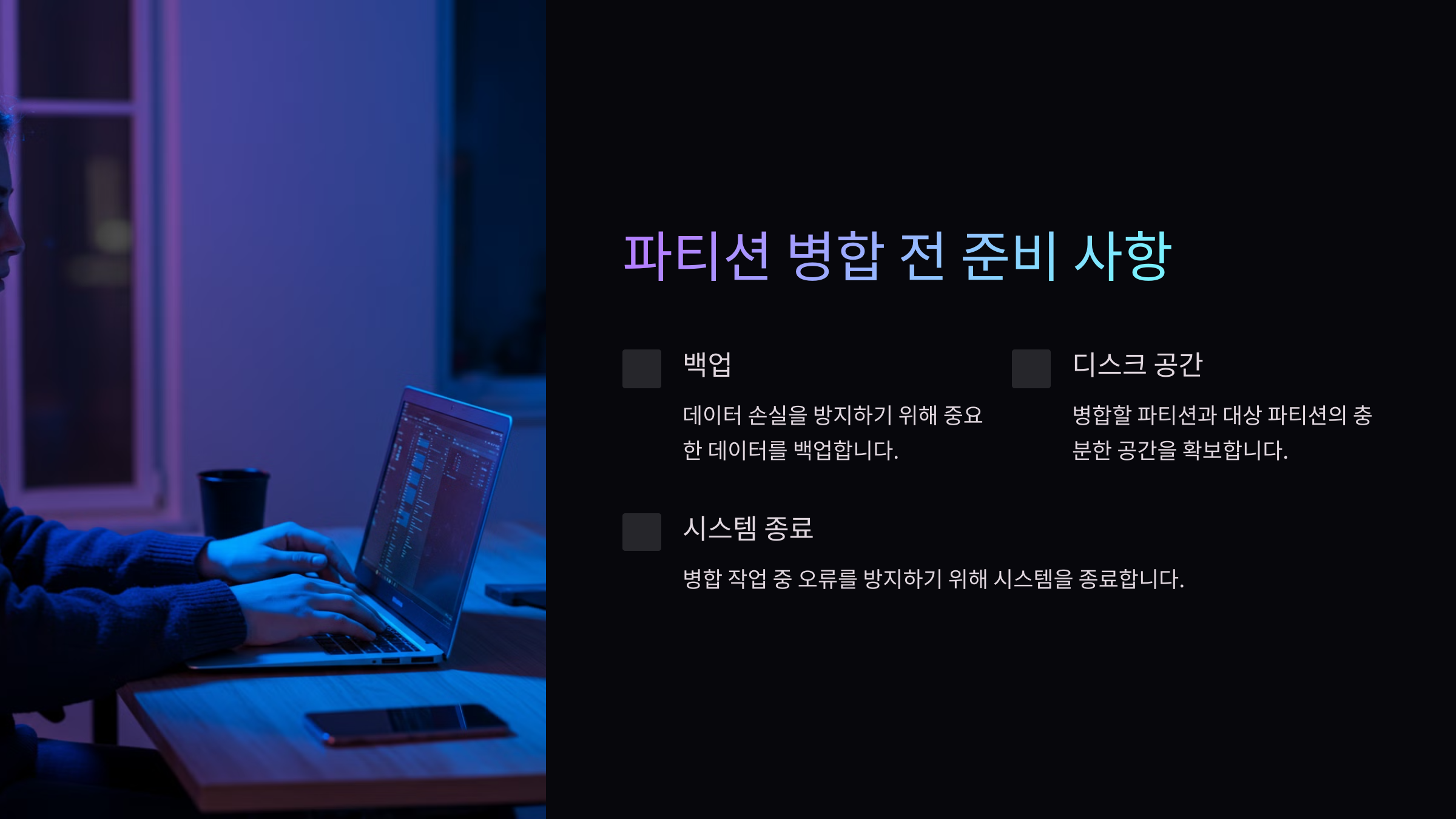
파티션 병합을 진행하기 전에 몇 가지 중요한 준비 사항이 있어요. 병합 과정에서 데이터가 손실될 수 있기 때문에 반드시 사전에 백업을 해두는 것이 중요해요.
1. 중요한 데이터 백업
병합 대상 파티션에 중요한 데이터가 있다면 외장 하드나 클라우드에 미리 백업하세요. 병합 중 오류가 발생하면 데이터가 손실될 수 있으므로 예방 차원에서 백업이 필수적이에요.
2. 디스크 용량 및 상태 확인
각 파티션의 남은 공간과 디스크 상태를 확인하세요. 병합을 위해서는 파티션에 여유 공간이 있어야 하며, 디스크가 손상되지 않은 상태여야 해요. 디스크 관리 도구를 사용해 디스크 상태를 점검할 수 있어요.
3. 병합 대상 파티션 선택
병합할 파티션을 신중하게 선택하세요. 일반적으로 병합할 두 파티션은 물리적으로 같은 디스크에 있어야 해요. 서로 다른 물리적 디스크에 있는 파티션은 병합할 수 없답니다.
2025.01.31 - [분류 전체보기] - 디스크 파티션 분할 방법과 활용 가이드
디스크 파티션 분할 방법과 활용 가이드
📋 목차파티션 분할이란?파티션 분할 전 준비사항Windows에서 파티션 분할하기Mac에서 파티션 분할하기Linux에서 파티션 분할하기주의사항 및 팁FAQ디스크 파티션 분할은 하나의 저장 장치를 여러
todaycomputer.tistory.com
디스크 관리 도구로 병합하는 방법

윈도우 운영체제에는 기본 제공되는 디스크 관리 도구가 있어요. 이 도구를 사용하면 파티션을 쉽게 병합할 수 있답니다.
1. 디스크 관리 도구 열기
윈도우 검색창에 "디스크 관리"를 입력하고 해당 도구를 실행하세요. 또는 "Win + X" 키를 누른 후 "디스크 관리"를 선택할 수도 있어요.
2. 병합 대상 파티션 선택
병합할 파티션 중 하나를 마우스 오른쪽 버튼으로 클릭하고 "볼륨 삭제"를 선택하세요. 삭제한 파티션이 비할당(Unallocated) 상태로 변경돼요.
3. 병합 실행
이제 병합할 파티션을 선택하고 "볼륨 확장"을 클릭하세요. 확장 마법사가 실행되면 비할당 공간을 선택하여 병합을 완료할 수 있어요.
명령 프롬프트로 병합하는 방법

고급 사용자라면 명령 프롬프트를 사용하여 파티션 병합을 할 수 있어요. 디스크 관리 도구와 달리 더욱 세부적인 제어가 가능하지만, 신중하게 명령어를 입력해야 해요.
1. 명령 프롬프트 실행
관리자 권한으로 명령 프롬프트(CMD)를 실행하세요. 윈도우 검색창에 'cmd'를 입력한 후 마우스 오른쪽 버튼을 클릭해 "관리자 권한으로 실행"을 선택하세요.
2. 디스크 파티션 목록 확인
명령어 diskpart를 입력해 디스크 파티션 관리 모드로 전환하세요. 이어서 list disk 명령어를 입력하면 연결된 디스크 목록이 표시돼요. 병합할 디스크 번호를 기억해두세요.
3. 파티션 병합 명령 실행
디스크를 선택하려면 select disk [디스크 번호]를 입력하세요. 이어서 list partition을 사용해 파티션 목록을 확인하고, 병합할 파티션을 선택하세요. 이후 delete partition 명령으로 비할당 공간을 만든 후 extend 명령으로 병합을 완료할 수 있어요.
서드파티 프로그램을 활용한 방법
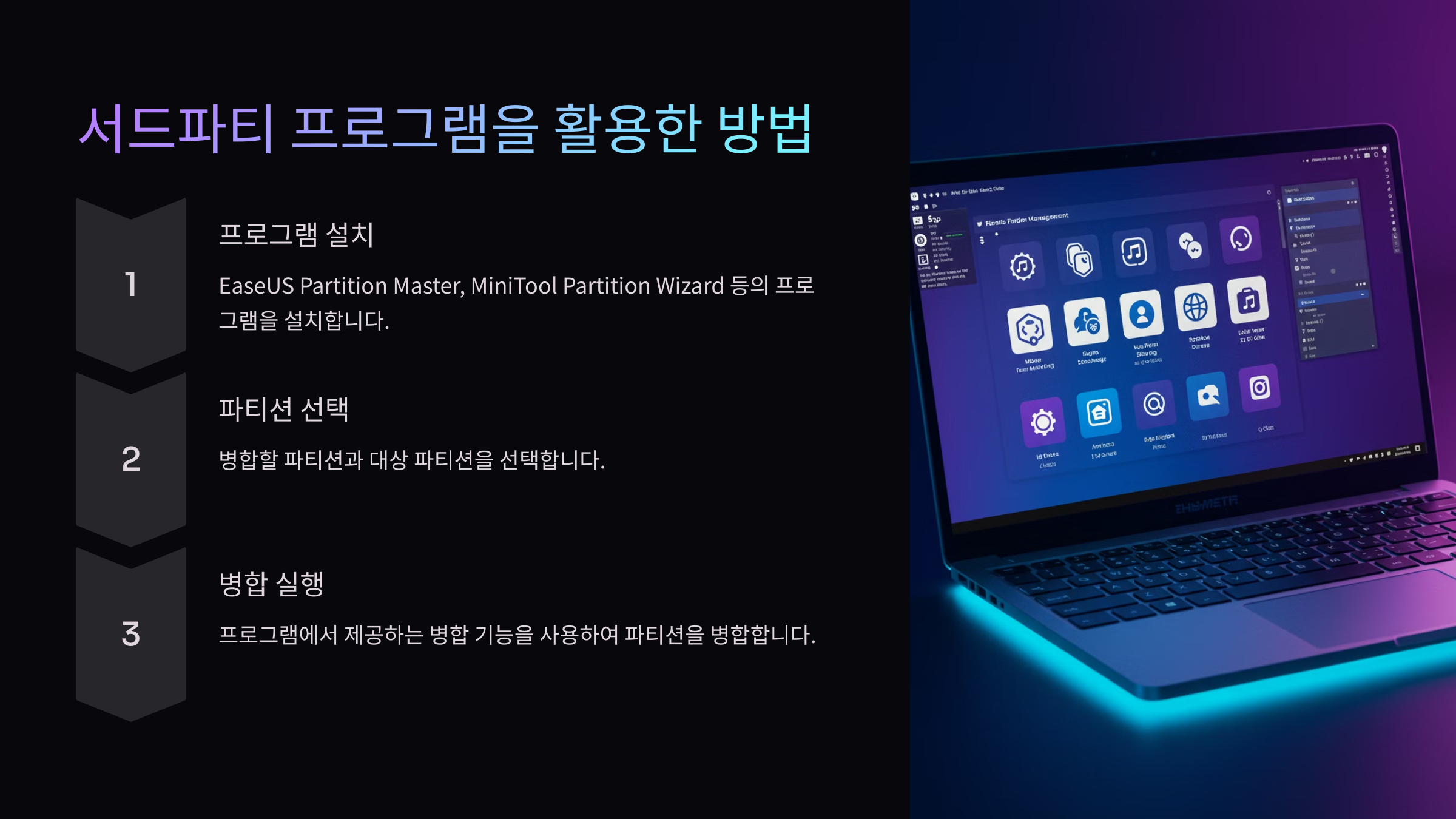
디스크 관리 도구나 명령 프롬프트 사용이 어려운 경우 서드파티 프로그램을 이용하면 편리하게 파티션을 병합할 수 있어요. 대표적으로 'MiniTool Partition Wizard', 'EaseUS Partition Master' 등이 있어요.
1. 프로그램 설치 및 실행
공식 사이트에서 프로그램을 다운로드한 후 설치하세요. 프로그램을 실행하면 디스크 상태를 시각적으로 확인할 수 있어요.
2. 병합 대상 파티션 선택
병합할 파티션을 선택하고 "Merge" 또는 "파티션 병합" 옵션을 클릭하세요. 프로그램이 안내하는 대로 따라가면 쉽고 빠르게 병합할 수 있어요.
3. 변경 사항 적용
병합이 완료되면 "Apply" 버튼을 눌러 변경 사항을 저장하세요. 프로그램이 자동으로 병합 작업을 수행하고 결과를 알려줄 거예요.
2025.01.31 - [분류 전체보기] - 멀티부팅 설정 방법: 하나의 컴퓨터에서 여러 운영체제 사용하기
멀티부팅 설정 방법: 하나의 컴퓨터에서 여러 운영체제 사용하기
📋 목차멀티부팅이란?멀티부팅의 장점과 필요성멀티부팅을 위한 준비물멀티부팅 설정 단계윈도우와 리눅스 멀티부팅 설정멀티부팅 오류 해결 방법FAQ멀티부팅은 하나의 컴퓨터에 여러 개의
todaycomputer.tistory.com
파티션 병합 시 흔한 실수

파티션 병합을 진행할 때 몇 가지 흔한 실수가 발생할 수 있어요. 이러한 실수를 피하려면 사전 준비와 주의가 필요해요.
1. 데이터 백업 누락
가장 흔한 실수 중 하나는 데이터 백업을 하지 않는 거예요. 병합 중 오류가 발생하면 중요한 데이터가 사라질 수 있으므로 반드시 백업을 진행하세요.
2. 파티션 선택 오류
잘못된 파티션을 선택하여 삭제하거나 병합하는 경우가 있어요. 병합할 파티션을 정확히 확인하고 작업하세요.
3. 디스크 용량 부족
병합할 파티션에 충분한 여유 공간이 없으면 병합이 실패할 수 있어요. 각 파티션의 상태와 용량을 사전에 점검하는 것이 중요해요.
4. 작업 중단
병합 작업이 진행되는 동안 프로그램을 강제 종료하거나 시스템을 재부팅하면 데이터 손실 위험이 커요. 작업이 완료될 때까지 기다리세요.
---
FAQ

Q1. 파티션 병합 후 데이터가 사라졌어요. 복구할 수 있나요?
A1. 데이터 복구 프로그램을 사용하면 일부 데이터 복구가 가능해요. 하지만 완벽한 복구를 보장할 수는 없으므로 병합 전 백업이 중요해요.
Q2. 서로 다른 디스크의 파티션을 병합할 수 있나요?
A2. 아니요, 물리적으로 같은 디스크에 있는 파티션만 병합할 수 있어요. 다른 디스크 간에는 병합이 불가능해요.
Q3. 파티션 병합이 시스템 속도에 영향을 미치나요?
A3. 병합을 통해 디스크 공간이 효율적으로 관리되면 시스템 성능이 향상될 수 있어요. 하지만 병합 자체가 직접적인 속도 개선을 보장하지는 않아요.
Q4. 파티션을 병합하면 프로그램도 함께 이동되나요?
A4. 일부 프로그램은 병합 후 정상적으로 작동하지 않을 수 있어요. 중요한 프로그램은 다시 설치하는 것이 좋습니다.
Q5. 디스크 관리 도구와 서드파티 프로그램 중 어떤 것이 좋나요?
A5. 디스크 관리 도구는 기본적인 작업에 적합하며, 서드파티 프로그램은 더 다양한 기능과 직관적인 인터페이스를 제공해요. 필요에 따라 선택하면 돼요.
Q6. 병합 중 오류가 발생하면 어떻게 하나요?
A6. 작업을 중단하지 말고 오류 메시지를 확인하세요. 오류에 따라 디스크 복구 명령을 실행하거나, 전문 복구 프로그램을 사용할 수 있어요.
Q7. 병합 후 파티션 크기를 다시 조정할 수 있나요?
A7. 네, 디스크 관리 도구에서 볼륨 확장 또는 축소 기능을 사용해 크기를 조정할 수 있어요.
Q8. 병합 후 파티션을 분할하려면 어떻게 하나요?
A8. 병합된 파티션에서 "볼륨 축소"를 선택하여 새로운 비할당 공간을 만들고, 이 공간을 활용해 새 파티션을 생성할 수 있어요.
마무리
파티션 병합은 디스크 관리와 데이터 효율성을 높이는 데 중요한 작업이에요. 각 방법의 장단점을 이해하고 상황에 맞게 적용하면 더욱 편리한 컴퓨터 사용 환경을 만들 수 있어요. 이번 가이드를 참고하여 안전하게 파티션을 병합해보세요!
2025.01.27 - [분류 전체보기] - BIOS 설정 방법 가이드
BIOS 설정 방법 가이드
📋 목차BIOS란?BIOS 진입 방법기본 설정 항목부팅 순서 변경고급 설정BIOS 초기화 방법FAQ컴퓨터가 켜지지 않을 때, 부팅 속도를 빠르게 하고 싶을 때 BIOS 설정이 필요할 수 있어요. BIOS는 하드웨어
todaycomputer.tistory.com